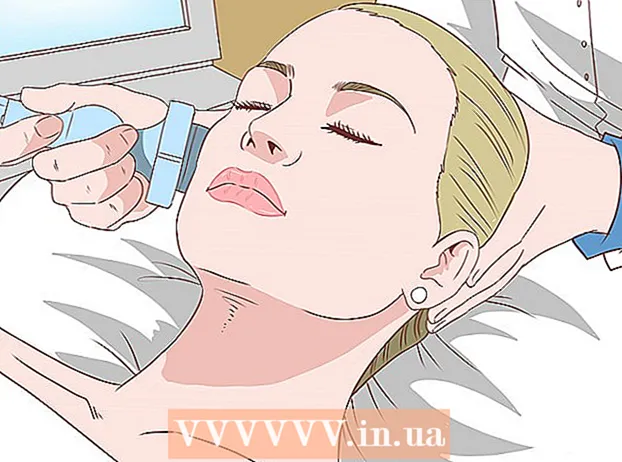Συγγραφέας:
Sara Rhodes
Ημερομηνία Δημιουργίας:
11 Φεβρουάριος 2021
Ημερομηνία Ενημέρωσης:
1 Ιούλιος 2024
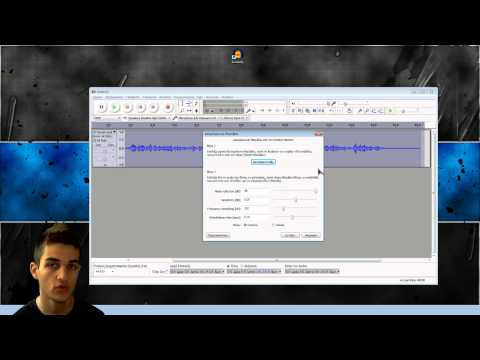
Περιεχόμενο
Σε αυτό το άρθρο του wikiHow, θα μάθετε πώς να αφαιρείτε ηχώ από ένα αρχείο ήχου χρησιμοποιώντας τον δωρεάν επεξεργαστή ήχου Audacity για Windows και Mac. Μερικές φορές οι συνθήκες δεν επιτρέπουν την ποιότητα εγγραφής ήχου, με αποτέλεσμα να ακούγεται ηχώ ή θόρυβος φόντου στην ηχογράφηση. Οι περισσότεροι επεξεργαστές ήχου, όπως το Adobe Audition, έχουν παρόμοια λειτουργικότητα για την ακύρωση του ηχώ και του θορύβου στο παρασκήνιο. Αυτή η μέθοδος χρησιμοποιείται καλύτερα όταν θέλετε να επεξεργαστείτε ένα κομμάτι που περιέχει μόνο φωνή ή μόνο ένα όργανο. Η απομόνωση και η αφαίρεση του θορύβου στο παρασκήνιο από κομμάτια με πολλαπλές φωνές και όργανα είναι πολύ πιο δύσκολη.
Βήματα
 1 Ξεκινήστε το πρόγραμμα Audacity. Η συντόμευση προγράμματος μοιάζει με ένα ταλαντούμενο ηχητικό κύμα μεταξύ δύο μπλε ακουστικών.
1 Ξεκινήστε το πρόγραμμα Audacity. Η συντόμευση προγράμματος μοιάζει με ένα ταλαντούμενο ηχητικό κύμα μεταξύ δύο μπλε ακουστικών. - Για να κατεβάσετε το Audacity, μεταβείτε στη διεύθυνση https://www.audacityteam.org/download και κάντε κλικ στο σύνδεσμο λήψης που είναι κατάλληλος για το λειτουργικό σας σύστημα. Μετά τη λήψη, ανοίξτε το αρχείο εγκατάστασης του προγράμματος και ακολουθήστε τις οδηγίες που εμφανίζονται στην οθόνη.
 2 Ανοίξτε το αρχείο ήχου. Το Audacity υποστηρίζει τις περισσότερες μορφές ήχου, όπως mp3, wav, aiff, flac, ogg και ffmpeg. Για να ανοίξετε ένα αρχείο ήχου:
2 Ανοίξτε το αρχείο ήχου. Το Audacity υποστηρίζει τις περισσότερες μορφές ήχου, όπως mp3, wav, aiff, flac, ogg και ffmpeg. Για να ανοίξετε ένα αρχείο ήχου: - Παρακαλώ επιλέξτε Αρχείο.
- Κάντε κλικ στο Ανοιξε.
- Βρείτε και επιλέξτε το αρχείο που θέλετε.
 3 Εφαρμόστε εφέ μείωσης θορύβου. Για να εφαρμόσετε αυτό το εφέ, επισημάνετε το ηχητικό κομμάτι πατώντας Ctrl+ΕΝΑ στα Windows ή ⌘ Εντολή+ΕΝΑ στο macOS. Στη συνέχεια, κάντε κλικ στην καρτέλα Εφέ στη γραμμή μενού στο επάνω μέρος και επιλέξτε Μείωση θορύβου. Μετακινήστε το ρυθμιστικό μείωσης θορύβου (dB) προς τα δεξιά για να μειώσετε τον ηχώ και τον θόρυβο στο παρασκήνιο. Κάντε κλικ στην επιλογή "Ακούστε" στην κάτω αριστερή γωνία. Εάν αφαιρεθεί η ηχώ, κάντε κλικ στο OK για να εφαρμόσετε το εφέ.
3 Εφαρμόστε εφέ μείωσης θορύβου. Για να εφαρμόσετε αυτό το εφέ, επισημάνετε το ηχητικό κομμάτι πατώντας Ctrl+ΕΝΑ στα Windows ή ⌘ Εντολή+ΕΝΑ στο macOS. Στη συνέχεια, κάντε κλικ στην καρτέλα Εφέ στη γραμμή μενού στο επάνω μέρος και επιλέξτε Μείωση θορύβου. Μετακινήστε το ρυθμιστικό μείωσης θορύβου (dB) προς τα δεξιά για να μειώσετε τον ηχώ και τον θόρυβο στο παρασκήνιο. Κάντε κλικ στην επιλογή "Ακούστε" στην κάτω αριστερή γωνία. Εάν αφαιρεθεί η ηχώ, κάντε κλικ στο OK για να εφαρμόσετε το εφέ. - Αυτό το εφέ θα μειώσει την ένταση και θα αλλάξει την ένταση του ήχου.
 4 Εφαρμόστε ένα εφέ ενίσχυσης σήματος. Αυτό το εφέ σας επιτρέπει να αυξήσετε την ένταση του ήχου σας. Στην καρτέλα "Εφέ", βρείτε και επιλέξτε Κέρδος σήματος. Μετακινήστε το ρυθμιστικό προς τα δεξιά για να αυξήσετε την ένταση. Μην αυξάνετε πολύ την ένταση, διαφορετικά ο ήχος θα παραμορφωθεί. Κάντε κλικ στην επιλογή Ακρόαση. Όταν είστε ικανοποιημένοι με το επίπεδο έντασης, κάντε κλικ στο OK για να εφαρμόσετε το εφέ. Κατά την επεξεργασία κομματιών, χρησιμοποιήστε αυτό το εφέ όπως απαιτείται.
4 Εφαρμόστε ένα εφέ ενίσχυσης σήματος. Αυτό το εφέ σας επιτρέπει να αυξήσετε την ένταση του ήχου σας. Στην καρτέλα "Εφέ", βρείτε και επιλέξτε Κέρδος σήματος. Μετακινήστε το ρυθμιστικό προς τα δεξιά για να αυξήσετε την ένταση. Μην αυξάνετε πολύ την ένταση, διαφορετικά ο ήχος θα παραμορφωθεί. Κάντε κλικ στην επιλογή Ακρόαση. Όταν είστε ικανοποιημένοι με το επίπεδο έντασης, κάντε κλικ στο OK για να εφαρμόσετε το εφέ. Κατά την επεξεργασία κομματιών, χρησιμοποιήστε αυτό το εφέ όπως απαιτείται.  5 Εφαρμόστε έναν συμπιεστή. Ο συμπιεστής σας επιτρέπει να μειώσετε την απόσταση μεταξύ της κάτω και της άνω κορυφής του ηχητικού κύματος. Για να εφαρμόσετε έναν συμπιεστή, κάντε κλικ στην καρτέλα Εφέ και, στη συνέχεια, επιλέξτε Συμπιεστής δυναμικού εύρους. Μετακινήστε το ρυθμιστικό στη γραμμή "Αναλογία" έτσι ώστε η γραμμή στο γράφημα να πέσει ελαφρώς κάτω από την αρχική θέση. Μπορείτε επίσης να μειώσετε παραμέτρους όπως Noise Low και Threshold. Κάντε κλικ στην επιλογή Ακρόαση. Όταν είστε ικανοποιημένοι με το αποτέλεσμα, κάντε κλικ στο OK για να εφαρμόσετε το εφέ. Αυτό θα μειώσει την ένταση του ήχου. Χρησιμοποιήστε αυτό το εφέ όπως απαιτείται κατά την επεξεργασία.
5 Εφαρμόστε έναν συμπιεστή. Ο συμπιεστής σας επιτρέπει να μειώσετε την απόσταση μεταξύ της κάτω και της άνω κορυφής του ηχητικού κύματος. Για να εφαρμόσετε έναν συμπιεστή, κάντε κλικ στην καρτέλα Εφέ και, στη συνέχεια, επιλέξτε Συμπιεστής δυναμικού εύρους. Μετακινήστε το ρυθμιστικό στη γραμμή "Αναλογία" έτσι ώστε η γραμμή στο γράφημα να πέσει ελαφρώς κάτω από την αρχική θέση. Μπορείτε επίσης να μειώσετε παραμέτρους όπως Noise Low και Threshold. Κάντε κλικ στην επιλογή Ακρόαση. Όταν είστε ικανοποιημένοι με το αποτέλεσμα, κάντε κλικ στο OK για να εφαρμόσετε το εφέ. Αυτό θα μειώσει την ένταση του ήχου. Χρησιμοποιήστε αυτό το εφέ όπως απαιτείται κατά την επεξεργασία.  6 Εφαρμόστε φίλτρα χαμηλής διέλευσης ή υψηλής διέλευσης. Ανάλογα με τον τρόπο που ακούγεται η ηχογράφηση, ίσως χρειαστεί να χρησιμοποιήσετε φίλτρο χαμηλής διέλευσης ή υψηλής διέλευσης. Εάν η εγγραφή είναι στραμμένη προς υψηλές συχνότητες, εφαρμόστε ένα φίλτρο χαμηλής διέλευσης. Εάν το κομμάτι ακούγεται χαμηλό και σβηστό, εφαρμόστε φίλτρο υψηλής διέλευσης. Και τα δύο εφέ βρίσκονται στην καρτέλα "Εφέ". Από το αναπτυσσόμενο μενού Rolloff (dB ανά οκτάβα), επιλέξτε πόσα ντεσιμπέλ θα κοπούν ανά οκτάβα. Μπορείτε να επιλέξετε από 6 έως 48 ντεσιμπέλ. Κάντε κλικ στο "Ακούστε" και εάν είστε ικανοποιημένοι με τον ήχο, κάντε κλικ στο "OK" για να εφαρμόσετε το εφέ.
6 Εφαρμόστε φίλτρα χαμηλής διέλευσης ή υψηλής διέλευσης. Ανάλογα με τον τρόπο που ακούγεται η ηχογράφηση, ίσως χρειαστεί να χρησιμοποιήσετε φίλτρο χαμηλής διέλευσης ή υψηλής διέλευσης. Εάν η εγγραφή είναι στραμμένη προς υψηλές συχνότητες, εφαρμόστε ένα φίλτρο χαμηλής διέλευσης. Εάν το κομμάτι ακούγεται χαμηλό και σβηστό, εφαρμόστε φίλτρο υψηλής διέλευσης. Και τα δύο εφέ βρίσκονται στην καρτέλα "Εφέ". Από το αναπτυσσόμενο μενού Rolloff (dB ανά οκτάβα), επιλέξτε πόσα ντεσιμπέλ θα κοπούν ανά οκτάβα. Μπορείτε να επιλέξετε από 6 έως 48 ντεσιμπέλ. Κάντε κλικ στο "Ακούστε" και εάν είστε ικανοποιημένοι με τον ήχο, κάντε κλικ στο "OK" για να εφαρμόσετε το εφέ.  7 Εφαρμόστε έναν ισοσταθμιστή γραφικών. Για να το κάνετε αυτό, επιλέξτε "Equalizer" στην καρτέλα "Effects". Στα αριστερά κάτω από το γράφημα, επιλέξτε Γραφικό δίπλα στον τύπο EQ. Μετακινήστε τα ρυθμιστικά κάτω από τον ισοσταθμιστή για να ρυθμίσετε τον ισοσταθμιστή. Οι ράβδοι στα αριστερά είναι υπεύθυνες για τις χαμηλότερες συχνότητες, οι ράβδοι στα δεξιά είναι για τις ανώτερες και αυτές στη μέση είναι για τις μεσαίες. Κάντε κλικ στην επιλογή Ακρόαση και, στη συνέχεια, OK για να εφαρμόσετε το εφέ.
7 Εφαρμόστε έναν ισοσταθμιστή γραφικών. Για να το κάνετε αυτό, επιλέξτε "Equalizer" στην καρτέλα "Effects". Στα αριστερά κάτω από το γράφημα, επιλέξτε Γραφικό δίπλα στον τύπο EQ. Μετακινήστε τα ρυθμιστικά κάτω από τον ισοσταθμιστή για να ρυθμίσετε τον ισοσταθμιστή. Οι ράβδοι στα αριστερά είναι υπεύθυνες για τις χαμηλότερες συχνότητες, οι ράβδοι στα δεξιά είναι για τις ανώτερες και αυτές στη μέση είναι για τις μεσαίες. Κάντε κλικ στην επιλογή Ακρόαση και, στη συνέχεια, OK για να εφαρμόσετε το εφέ.  8 Εξαγωγή του αρχείου ήχου. Εάν είστε ικανοποιημένοι με τον ήχο της ηχογράφησης, εξάγετε τον ώστε να μπορείτε να τον ακούσετε αργότερα στη συσκευή αναπαραγωγής πολυμέσων. Για εξαγωγή αρχείου ήχου:
8 Εξαγωγή του αρχείου ήχου. Εάν είστε ικανοποιημένοι με τον ήχο της ηχογράφησης, εξάγετε τον ώστε να μπορείτε να τον ακούσετε αργότερα στη συσκευή αναπαραγωγής πολυμέσων. Για εξαγωγή αρχείου ήχου: - Παρακαλώ επιλέξτε Αρχείο στη γραμμή μενού στο επάνω μέρος.
- Κάντε κλικ στο Εξαγωγή.
- Κάντε κλικ Εξαγωγή ως MP3.
- Κάντε κλικ στο Σώσει.
 9 Αποθηκεύστε το έργο. Εάν σκοπεύετε να επεξεργαστείτε το αρχείο ήχου σας στο μέλλον, πρέπει να αποθηκεύσετε το έργο. Για να αποθηκεύσετε το έργο:
9 Αποθηκεύστε το έργο. Εάν σκοπεύετε να επεξεργαστείτε το αρχείο ήχου σας στο μέλλον, πρέπει να αποθηκεύσετε το έργο. Για να αποθηκεύσετε το έργο: - Παρακαλώ επιλέξτε Αρχείο στη γραμμή μενού στο επάνω μέρος.
- Κάντε κλικ Αποθήκευση έργου.
- Κάντε κλικ στο Εντάξει στο παράθυρο που εμφανίζεται και μετά Σώσει.